Elección de los lectores
articulos populares
Recientemente trajeron una computadora portátil en la que casi todos los accesos directos en el escritorio son iguales, como archivos Windows Media Center (WMC) ). Al mismo tiempo, solo lanzan un centro de medios. Ante la ausencia del dueño, los niños gritaron algo. En principio, todo es muy simple. En este caso, intentaron abrir la aplicación ( EXE) a través de WMC , lo más probable es que haya arrastrado accidentalmente el acceso directo a la aplicación. Como resultado, las asociaciones de archivos se rompieron y el centro de medios comenzó a abrir todos los archivos, incluso el editor de registro y la línea de comando no pudieron iniciarse. Media Center se ha convertido en el programa predeterminado para abrir todas las aplicaciones (EXE) y para todos los archivos asociados con las aplicaciones. Por ejemplo, el programa predeterminado para todos los archivos de texto (.txt) es el Bloc de notas de Windows (Notepad.exe). Dado que el Bloc de notas también es una aplicación EXE, el Bloc de notas y todo documentos de texto comenzó a abrir a través del Media Center.
Tuve que conectarme en línea desde mi computadora, buscar información y poner todo en Condicion normal. Para hacer esto, necesitamos restablecer los programas predeterminados y restaurar las asociaciones de archivos originales con programas adecuados.
1.Descargar el archivo y descomprimir el archivo que contiene Asociaciones de archivos .reg predeterminadas .
2. Ejecute (doble clic)* el archivo de registro desempaquetado y confirme la adición de datos a Registro de Windows.
Importante: Esta solución es solo para Windows 7.
3. Reinicie su computadora.
Verás como poco a poco los accesos directos a las aplicaciones se normalizan.
Tenga en cuenta que los archivos no asociados con programas en un Windows 7 recién instalado (por ejemplo, mkv, PSD) perderá asociaciones establecidas. Tendrá que asignar manualmente programas predeterminados a dichos archivos ( para abrir con).
* Si se produce un error al hacer doble clic en el archivo de registro (se inicia WMC), luego haga clic con el botón derecho en el archivo, en el menú contextual que aparece, seleccione Abrir con > Seleccionar programa > Editor de registro . Asegúrese de que la casilla de verificación esté marcada Usar el programa seleccionado para todos los archivos de este tipo y presiona DE ACUERDO. Si el Editor del Registro no está en la ventana Selección de programa luego presione el botón Revisar, abierto carpeta de Windows, busque y seleccione el archivo en él regedit.exe y presiona Abierto.
Puedes probar esta opción, el significado es el mismo:
1.Crear registro -archivo: abre el bloc de notas e ingresa estas líneas
Editor del Registro de Windows Versión 5.00
[HKEY_CLASSES_ROOT\exefile\shell]
[HKEY_CLASSES_ROOT\exefile\shell\open]
"Editar Banderas"=hexadecimal:00,00,00,00
[HKEY_CLASSES_ROOT\exefile\shell\open\command]
@="\"%1\" %*"
[HKEY_CLASSES_ROOT\exefile\shell\runas]
[HKEY_CLASSES_ROOT\exefile\shell\runas\command]
@="\"%1\" %*"
2. Lo llamamos un nombre arbitrario, por ejemplo,
r restablecer archivo. registro y ejecútelo haciendo doble clic en registro -archivo con el botón izquierdo del ratón. Acepte los cambios y reinicie su computadora.
Lo hice. Buena suerte para ti también!
Aquí hay una pequeña tabla con archivos para los que puede restablecer asociaciones (solo para Windows 7):
¿Qué opciones de recuperación del sistema están disponibles en Windows 7?
Al igual que con los sistemas operativos Windows anteriores, puede restaurar archivos del sistema. Para hacer esto, en un símbolo del sistema que se ejecuta como administrador, debe ejecutar el comando:
sfc /escanear ahora
Al final del trabajo, la utilidad a menudo informa que varios archivos estaban ocupados. Como regla general, esto no es crítico y puede solucionar el problema realizando una verificación de archivos del sistema en Windows RE.
Las principales opciones para la recuperación del sistema se describen aquí:
En general, abra el editor de registro, vaya a la sección
HKEY_CURRENT_USER\Software\Microsoft\Windows\CurrentVersion\Explorer\FileExts\.xxx
donde .xxx- la extensión que desea restaurar y eliminar la subsección Elección de usuario.
Los siguientes son archivos REG que restauran asociaciones de archivos, cuyos problemas suelen abordar los usuarios en el foro:
Descomprima el archivo, ejecute el archivo, finalice la sesión.
Por lo general, el problema es causado por alguna extensión del menú contextual del Explorador de archivos de terceros. En este caso, la forma más fácil de solucionar el problema es utilizar la utilidad
Hay una situación tan desagradable cuando las asociaciones de archivos se pierden en Sistema operativo Ventanas. Pueden ser tanto programas (.exe) como accesos directos (.lnk), cuando abre uno, pero se inicia uno completamente diferente. Puedes arreglar este lío diferentes caminos, básicamente tienes que cambiar algunas configuraciones en el registro, pero en el artículo de hoy daré algunos consejos para restaurar asociaciones de archivos sin mucha dificultad.
Puede restaurar asociaciones de aplicaciones (.exe) editando el registro de Windows. Para hacer esto, ejecute Menú de contexto"Ejecutar" (Ganar + R). A continuación, en la ventana que se abre, ingrese: y haga clic en Aceptar.
Se iniciará el Editor del registro. En él, pasa por las ramas. a la carpeta .EXE:
HKEY_CURRENT_USER > Software > Microsoft > Windows > Versión actual > Explorer > FileExts > .exe
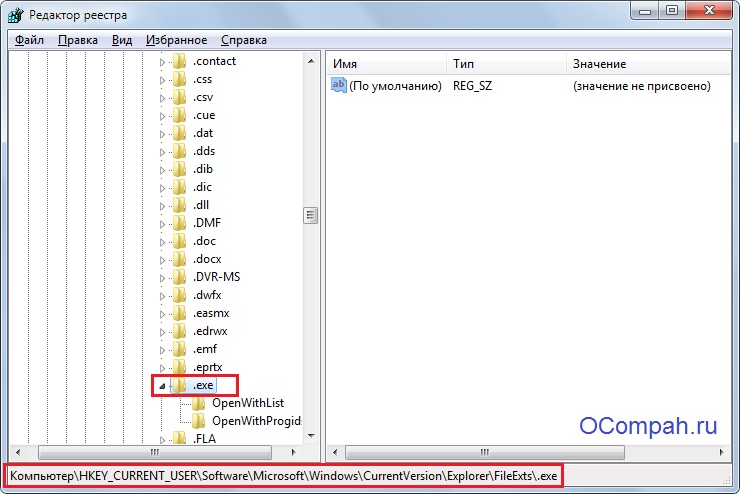
Y ya allí necesitas eliminar la subsección. Elección de usuario. Y reinicie su computadora. En principio, de esta manera es posible restaurar las asociaciones no solo de los archivos exe, sino también de cualquier otro en el que la asociación se haya caído, solo en la rama en lugar de .exe necesito ir a sección deseada, por ejemplo en la sección de etiquetas - .lnk. Si falla la edición del registro, se produce un error: el administrador prohíbe editar el registro, entonces es cosa de virus, así que sigue leyendo para lidiar con este problema.
Hay tal manera. Debe ejecutar un símbolo del sistema (CMD). Puede hacer esto de la misma manera iniciando primero "Ejecutar" (Win + R), luego ingrese en él cmd y haga clic en Aceptar.
Se iniciará la línea de comando, en la que debe ingresar:
regedit /s %perfil de usuario%\desktop\fix-lnk.reg
La primera línea es responsable de recuperación de archivos exe(aplicaciones), el segundo para lnk (accesos directos) y el tercero para archivos de registro (esto es si es imposible ejecutar los archivos de registro). Puede, por ejemplo, dejar solo la primera línea (eliminar el resto) si desea restaurar solo la asociación de aplicaciones, es decir se verá así:
regedit /s %perfil de usuario%\escritorio\fix-exe.reg
Sucede que la línea de comando no comienza de esta manera (a través de Ejecutar), luego puede abrirla de otra manera. Primera ejecución (Ctrl+Shift+Esc). (A veces, los virus también ensucian y bloquean el acceso al Administrador de tareas de Windows, si tiene un problema similar, lea el artículo -). A continuación, seleccione: "Archivo" -\u003e "Nueva tarea (Ejecutar)" haga clic derecho con la tecla Ctrl presionada. Y ya, después de que se inicia CMD, ingresamos el código deseado.
Aquí hay una pequeña lista de los principales archivos de registro con los que puede restaurar asociaciones perdidas. Para esto, solo necesita descargar el archivo de registro necesario y ejecutarlo haga doble clic.
Recuperación archivos EXE(aplicaciones) - .
Recuperación de archivos LNK (accesos directos) - .
Recuperación Archivos REG - .
Recuperación archivos ZIP - .
Recuperación de carpetas - .
Restaurar todas las asociaciones - .
¡Atención! Si se pierden las asociaciones de archivos REG, es decir, no hay forma de ejecutarlos, entonces debe actuar de una manera diferente o, como se indicó anteriormente, editar el registro, es decir eliminar la subsección UserChoice en la carpeta .reg. O en la línea de comando ingrese:
regedit /s %perfil de usuario%\escritorio\fix-reg.reg
O abra el editor de registro nuevamente, haga clic en "Archivo" -> "Importar" y seleccione archivo deseado, es decir. arreglar archivo .REG, puedes descargarlo arriba.
También puede restaurar asociaciones con la ayuda para eliminar virus AVZ. Para hacer esto, descargue esta utilidad. Entonces corre. Luego seleccione "Archivo" -> "Restaurar sistema". Allí, marque la casilla junto a "Restaurar opciones de inicio de archivo".
Y, por supuesto, utilizando el mismo AVZ u otras utilidades de eliminación de virus de una sola vez, debe verificar su computadora en busca de archivos . La mayoría de las veces, las asociaciones se pierden debido a virus, por lo que se necesita una verificación informática obligatoria.
Quizás eso es todo, haga preguntas si algo no está claro en este artículo.
Realmente esperamos que este artículo sea su destino final en su búsqueda de la verdad en Internet con respecto a la recuperación de asociación de archivos en Windows.
Se denominan asociaciones de archivos en el sistema operativo a la relación entre un tipo de archivo y la aplicación encargada de abrirlo.
Entonces, por ejemplo, en la configuración estándar de Windows 7, para abrir Archivo de texto *.TXT respuestas Computadora portátil, para abrir *.mp3 — ventanas reproductor multimedia , detrás *.jpg — Visor de fax e imágenes, etc…
Pero a veces, por razones de poca seguridad, infancia o simplemente bromas, estos lazos se rompen o se pierden. Y comienza la orgía. La música se puede abrir en el Bloc de notas, TXT intenta "reproducir" en el reproductor de video, etc.
Bueno si el problema es solo con los archivos TXT, mp3, o jpg. Entonces no es difícil arreglar la conexión. Pero si la conexión se rompe *.exe archivos o enlaces de acceso directo *.lnk, entonces realmente comienza el caos en la computadora.
Tan pronto como aparece el fondo del escritorio, todos los programas registrados en el inicio intentan iniciarse a través de otros programas. ¿De qué otra manera puedes llamarlo horror?
Hay varias soluciones a este problema, todas ellas son diferentes. Algunos los consideraremos brevemente, otros con más detalle.
La forma más fácil de restaurar las conexiones es revertir el sistema al momento en que todo funcionaba. Este método es el más preferible, ya que no hay riesgo de hacer que todo sea aún peor de lo que es. ¡Pero! Este método no funcionará si la asociación de archivos está rota *.exe - simplemente abrirá otra cosa en lugar del programa de recuperación. Pero si con conexiones exe y lnk está bien, puedes probar lo siguiente:
Presione el botón para abrir el menú Comienzo. Introduzca el comando en la barra de búsqueda:
rstrui.exe
El objeto que está buscando aparecerá en la ventana de resultados. ejecutarlo como administrador como se muestra en la imagen:
Se iniciará la utilidad Restaurar sistema. Haga clic en el botón <Далее> .

En la lista de puntos de restauración, seleccione la fecha en la que las asociaciones de archivos estaban en orden. No olvide marcar la casilla como se muestra en la imagen para ver todo opciones posibles. Haga clic de nuevo <Далее>
.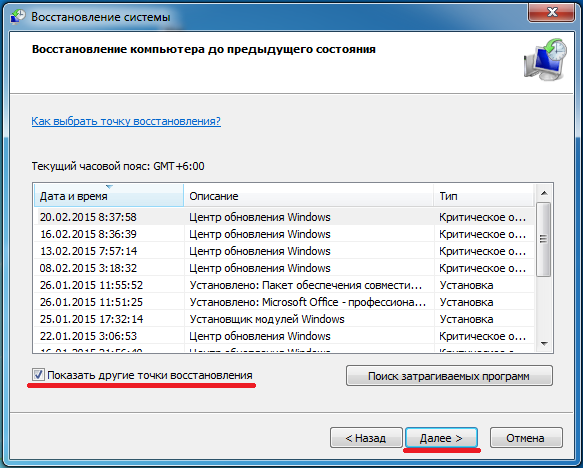
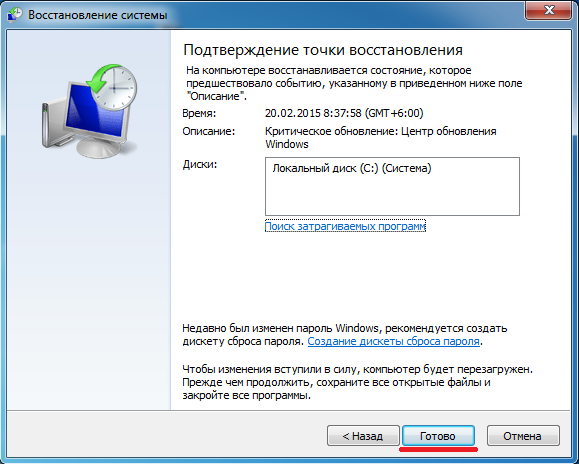
Después de presionar el botón <Готово> comenzará el proceso de recuperación del sistema. Puede tomar varios minutos. La computadora también se reiniciará. Se restaurará la asociación de archivos en Windows 7 u 8.
En Windows, todas las configuraciones, todas y cada una, se almacenan en el llamado Registro de Windows. Aquí es donde se almacenan las asociaciones de archivos que tenemos que restaurar. Esto se puede hacer manualmente, o puede usar retoques , o de otro modo archivos de registro.
El método de edición manual implica muchos problemas, especialmente si los accesos directos y las aplicaciones no se inician.
Por lo tanto, es más fácil realizar cambios en el registro automáticamente.
Aquí, como en la versión anterior, hay uno pequeño pero .. La asociación para archivos debería funcionar *.reg
Ofrecemos la opción de descargar uno de dos archivos: zip y rar. No hay diferencia entre ellos. Cuál lo desempaquetará y lo usará.
archivo ZIP .
Restauración de asociaciones de archivos - archivo RAR.
El archivo descargado debe descargarse y guardarse en cualquier ubicación conveniente. Un escritorio servirá. Descomprimamos el archivo.
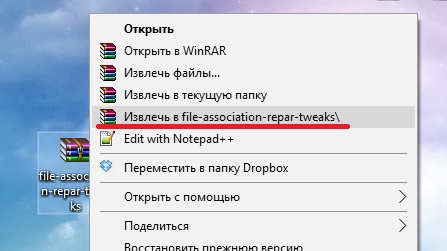
En la carpeta creada hay ajustes para restaurar Windows XP, 7 asociaciones y muchos ajustes son adecuados para 8-ke.
Lanzar con doble clic registro-archivo que contiene la extensión problemática en su nombre. por ejemplo tenemos ventanas 7 y el problema con el lanzamiento de accesos directos LNK. Seleccione el archivo apropiado - lnk_fix_w7.reg
Si ha deshabilitado la visualización de extensiones de archivo, simplemente verá lnk_fix_w7
Realice una combinación de registro simplemente haciendo doble clic en el archivo.

La seguridad es lo primero, razón por la cual Windows le pedirá confianza sobre la próxima fusión. No hay adónde ir, estamos de acuerdo.
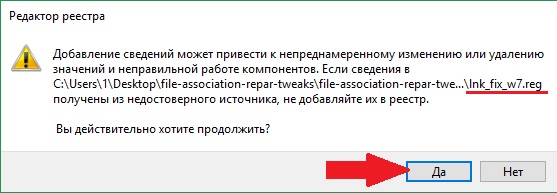
El resultado de una ejecución exitosa será una ventana en la que se escribirá directamente.
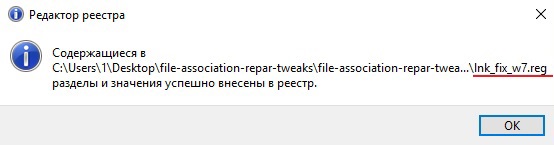
Haz lo mismo con otras extensiones problemáticas, como fotos que se abren en Word.
Reiniciar.
Este método consiste en restaurar asociaciones de archivos en todos los sistemas operativos familias de ventanas, Con ayuda programas especiales. El método es menos popular que los anteriores. Porque si de repente tiene enlaces rotos de archivos ejecutables como * .com, * .msi, * .exe, * .bat, entonces se vuelve imposible iniciar un programa auxiliar: el Bloc de notas u otra cosa se abrirá nuevamente ... Por lo tanto, este método a menudo se descuida. Pero en vano. Y es por eso…
Todas las extensiones anteriores son la mayoría de la lista de extensiones que usan los programas, ¡pero no todas!
Olvidamos que existe una gran extensión para programas como * .scr, la extensión de los protectores de pantalla, protectores de pantalla. Estos son los mismos archivos ejecutables que *.exe y su ventaja es que difícilmente podría derribar sus asociaciones, incluso por negligencia. El malware rara vez está interesado en esta extensión. Entonces, algunos desarrolladores decidieron aprovechar esto y crear su propio programa con la extensión SCR. Funciona perfectamente en un sistema donde las asociaciones de archivos *.exe, *.com, *.lnk, etc. no son válidas. ¡derribado!
El programa se distribuye gratuitamente, así que simplemente tome y descargue RstAssociations. Y nos lanzamos. Entonces todo es simple. Seleccionamos las extensiones cuyas asociaciones necesitamos restablecer. Y apretamos el botón.
Extraño, por supuesto, pero el programa comenzó en francés, pero aquí todo es simple.

Reiniciar.
Eso es todo. Esperamos haber podido ayudarlo a restaurar las asociaciones de archivos en Windows 7, 8, 10. Si conoce otras formas, escríbalas en los comentarios del artículo. Definitivamente los agregaremos.
La violación de asociación de archivos es un error desagradable que hace que los programas y archivos se abran incorrectamente. Digamos que todas las aplicaciones en su computadora se ejecutan a través de Windows Media Center. Este programa se usa solo para reproducir contenido multimedia, otros archivos a través de él no se pueden abrir correctamente por definición. Para corregir este error, debe descubrir cómo restaurar las asociaciones de archivos en Windows 7.
Hay varias formas de restaurar asociaciones. Veámoslos todos para que, si es necesario, pueda elegir el método adecuado que ayudará a resolver el problema.
¡Importante! Compruebe si hay virus en el sistema antes de intentar solucionar la situación. Quizás el motivo del cambio en el lanzador radica en la penetración de código malicioso en el sistema.
¡Atención! Esta corrección solo es válida para sistema de ventanas 7! Para otros Versiones de Windows es necesario utilizar otros archivos, que también se pueden encontrar en Internet.

si usted tiene Copia de respaldo, puede restaurar el registro de Windows 7. Para estos fines, también puede usar los archivos de copia de seguridad creados automáticamente por el sistema almacenados en la carpeta Regback en la unidad del sistema.
Debe tener derechos de administrador para realizar cambios en el registro.
Los especialistas de Kaspersky Lab han desarrollado la utilidad CleanAutoRun, que ayuda a restaurar las asociaciones de archivos después ataque de virus. Para corregir errores con el inicio de archivos y programas, abra la utilidad CleanAutoRun y presione cualquier botón. 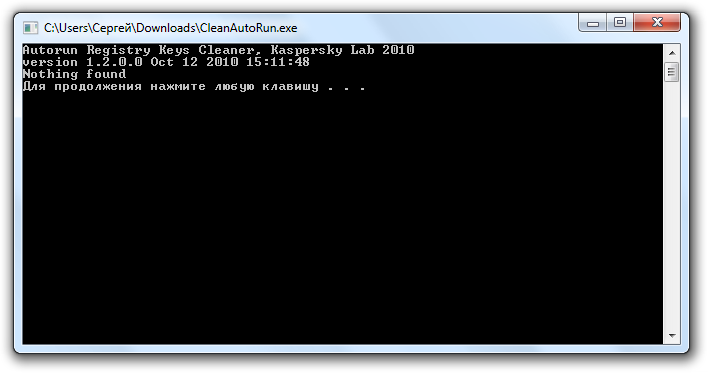 Otro programa útil- AVZ, diseñado para configuración de ventanas 7 y restaurar la configuración de trabajo.
Otro programa útil- AVZ, diseñado para configuración de ventanas 7 y restaurar la configuración de trabajo.
Alternativamente, puede usar el programa FileAssociationFixer. Aquí debe seleccionar la extensión deseada en las categorías de la izquierda e iniciar el proceso de restauración de la configuración correcta. 
Reinicie su computadora y ejecute modo seguro con el apoyo línea de comando(tecla F8 al inicio del sistema y seleccione el modo apropiado).  Escriba los siguientes comandos, presionando la tecla Enter después de cada uno:
Escriba los siguientes comandos, presionando la tecla Enter después de cada uno:
assoc.exe = archivo exe
assoc.lnk=archivolnk
assoc.bat=archivobat
Si ninguno de los métodos anteriores ayudó, intente instalar Windows 7 nuevamente. Sin embargo, en el 99% de los casos, una de las opciones de recuperación descritas le conviene, por lo que casi nunca se trata de una reinstalación.
| Artículos relacionados: | |
|
¿Cómo convertir metros cúbicos a litros?
¿Cómo convertir cubos a litros? Puedes encontrar la respuesta a esta pregunta leyendo... Plantillas gratuitas para Word y Excel
¡Buenos días! En este artículo, aprenderá cómo... Dibujos para colorear del día de San Valentín
Estás en la página para colorear de San Valentín. La página para colorear que... | |